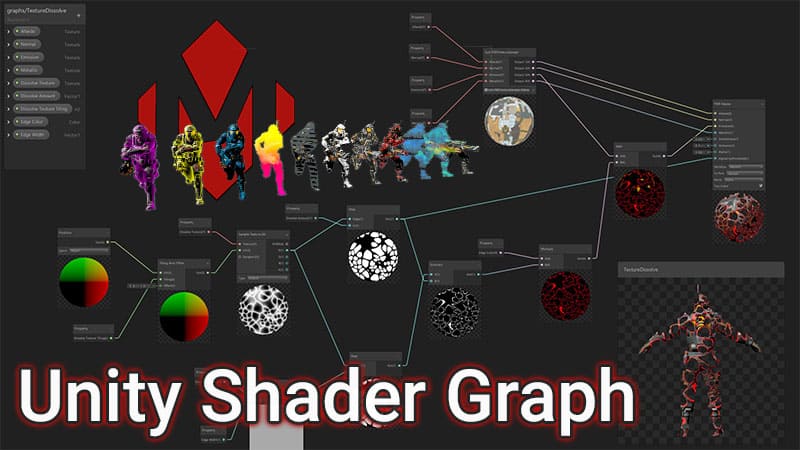Unity’s wahrscheinlich beste neue Funktion im Jahr 2018,
der Unity Shader Graph Editor.
Mit der kürzlichen Einführung des Unity Shader Graph Editor ist es nun einfacher als je zuvor, benutzerdefinierte Shader in Unity zu erstellen.
Unabhängig von der Anzahl der Nodes, die Unity standardmäßig anbietet, können Sie nicht alle Bereiche abdecken.
Aus diesem Grund hat Unity eine benutzerdefinierte Nodes-API entwickelt, mit der neue Nodes in C# erstellt werden können.
Dadurch kann der Unity Shader Graph auf eigene Bedürfnisse angepasst werden.
Der Unity Shader Graph Editor ist ab der Version „2018.1 Beta“ integriert.
Und wie komme ich an den Shader Graph Editor ran?
1. Ganz einfach! Gehe in Unity, in der Menüleiste auf „Windows“, hier findest du den „Package Manager“.
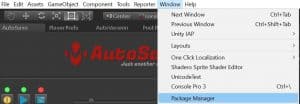
2. Dort wählst du den Reiter „All“ und scrollst zum Shader Graph runter. Wähle ihn aus und drücke rechts oben „Install“.
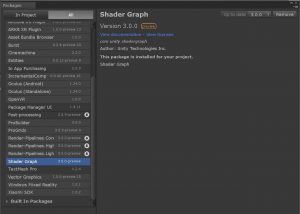
3. Zusätzlich benötigst du hier noch die „Render Pipeline“, am besten alle drei Pakete.
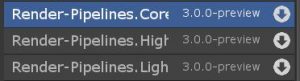
4. Jetzt noch einen neuen Shader erstellen, indem ihr im „Project“ Window auf „Create“ klickt.
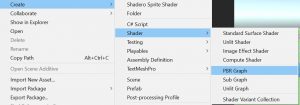
5. Bevor ihr loslegen könnt, müsst ihr eure Render Pipeline updaten. Das geht im Navigationsmenü, über „Edit/Render Pipelines“ und dann den dementsprechenden Eintrag. Denk bitte daran vorher ein Backup eures Projektes zu machen!
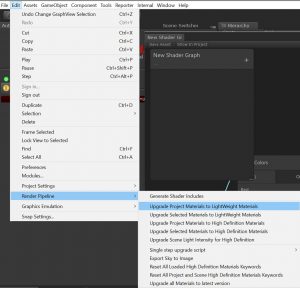
6. Ist das Update durch, könnt ihr, wenn der neue Shader ausgewählt ist, im Inspector auf „Open Shader Graph“ klicken.
![]()
7. Ist der Unity Shader Graph Editor geöffnet, könnt ihr fleißig eigene Shader erstellen!
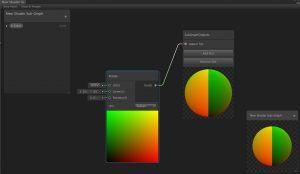
Und hier noch ein paar Links zum Unity Shader Graph Editor:
– Das Feature Preview
– Produktinfo von Unity
– Feedback Forumbeitrag von Unity
– Das Projekt auf github
– Eine Beispiele „Node“ (MainLightNode)
Und wenn ihr sonst noch etwas braucht, vergesst nicht in unserem Assetstore vorbeizuschauen!
Viel Spaß beim Ausprobieren. 🙂